Как внести сведения о заработной плате от предыдущего работодателя в программах 1С?
- Опубликовано 01.12.2022 08:41
- Автор: Administrator
- Просмотров: 73474
В комплекте документов нового сотрудника, устраивающегося к вам на работу, практически всегда есть справки о заработной плате от предыдущего работодателя. Это может быть справка 2-НДФЛ или справка по ф.182-н. Данные этих документов необходимы для расчета пособий. В этой публикации разберем как внести эти документы в программы 1С.
Как внести данные справки 2-НДФЛ?
В справке 2-НДФЛ доходы расписаны помесячно, поэтому и вносить данные необходимо также помесячно в карточку сотрудника.
1. В 1С: Бухгалтерии предприятия ред. 3.0 необходимо зайти в раздел «Зарплата и кадры» - «Сотрудники».
2. Щелкнем дважды по нужному работнику, в открывшейся карточке сотрудника спускаемся вниз до строки «Налог на доходы».
3. Далее внизу справа открываем синюю гиперссылку «Доходы с предыдущего места работы» и укажем доход в разрезе месяцев за налоговый период, облагаемый по ставке 13% за исключением необлагаемого дохода.
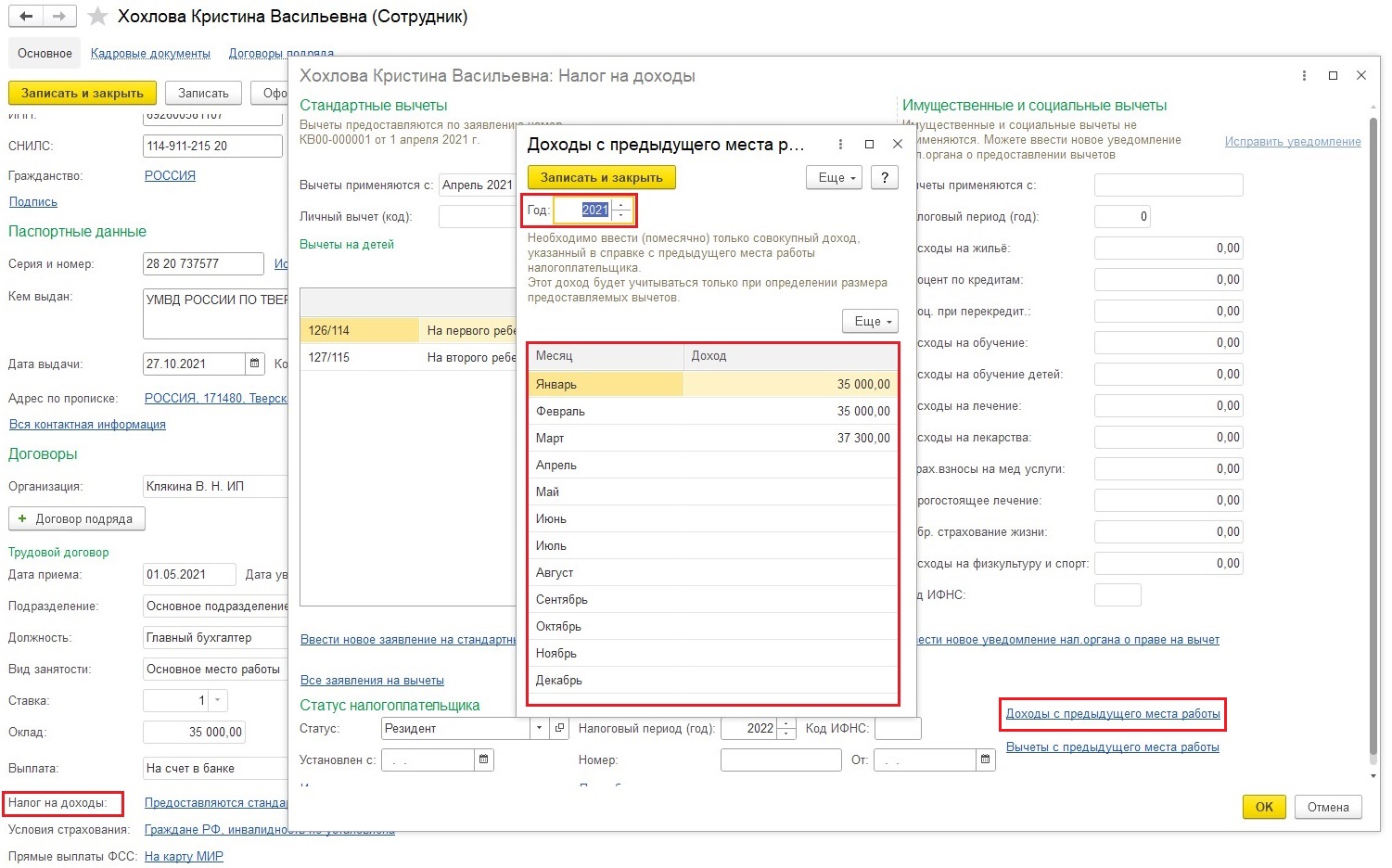
4. Там же можно внести «Вычеты с предыдущего места работы».
Заполните код частично или полностью облагаемого дохода и сумму вычета.

В 1С: ЗУП ред. 3.1 все те же действия необходимо выполнить в разделе «Кадры» - «Сотрудники», нажав на синюю гиперссылку «Налог на доходы» конкретного работника.
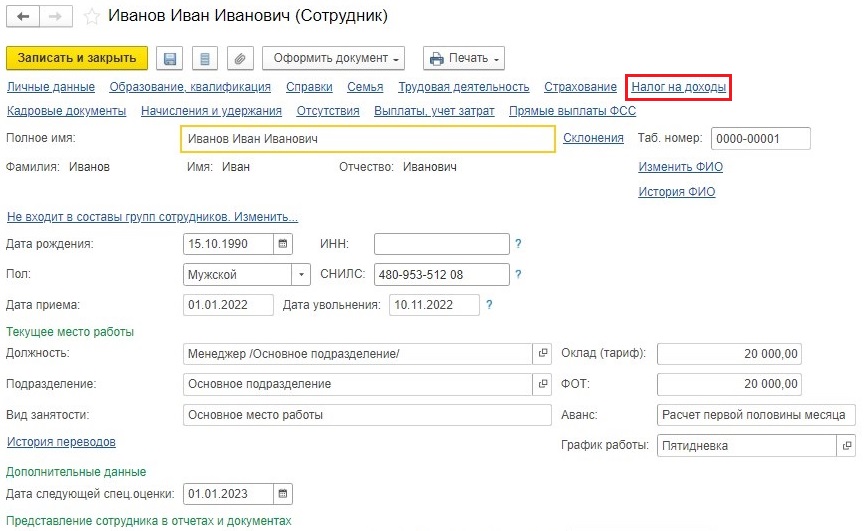
Как внести данные справки по ф. 182-н?
В справке по ф. 182-н данные о заработке с предыдущего места работы указаны в целом за два предыдущих года. Поэтому в 1С: Бухгалтерии предприятия ред. 3.0 их придется вносить непосредственно в сам больничный лист.
1. Зайдем в раздел «Зарплата и кадры» и выберем пункт «Все начисления».
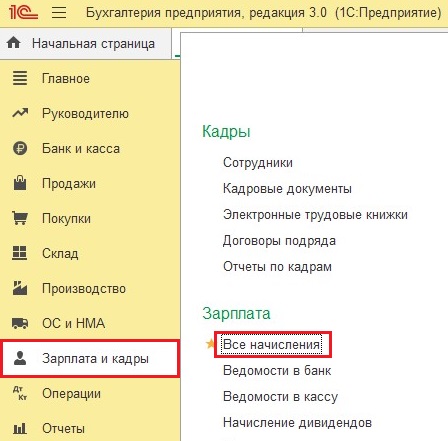
2. По кнопке «Создать» сформируем «Больничный лист» (в 1С: ЗУП это будет в разделе «Зарплата» - «Больничные листы»).
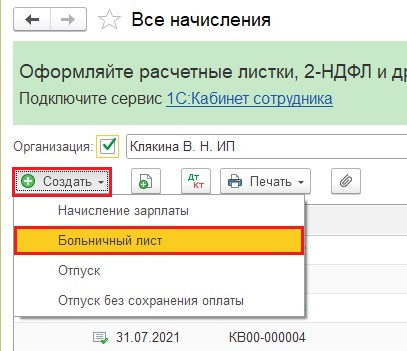
Заполняем все необходимые поля.
После внесения всей информации программа в автоматическом режиме произведет расчет больничного, НДФЛ и покажет конечную сумму к выплате.
Чтобы внести данные о заработке у предыдущего работодателя провалимся в сумму по строке «Начислено». В открывшемся документе выбираем режим «По годам» и вводим цифры.
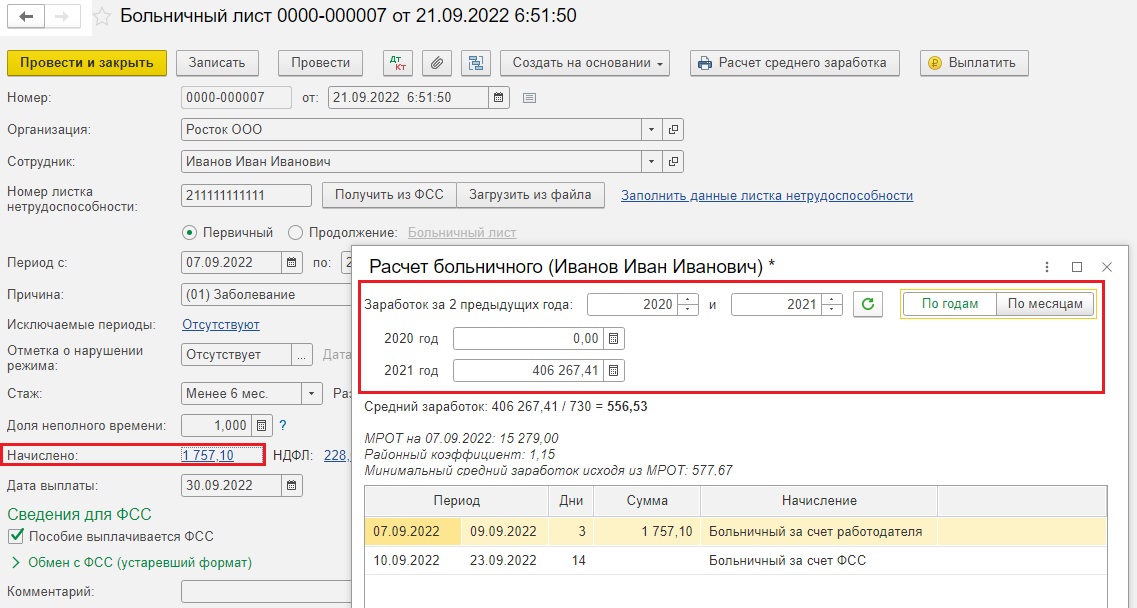
Для сохранения расчета нажмем кнопку «ОК».
3. В 1С: ЗУП ред. 3.1 данные справки можно внести также непосредственно в сам больничный или в документ «Справка для расчета пособий (входящая)» в разделе «Зарплата» - «Справки для расчета пособий».
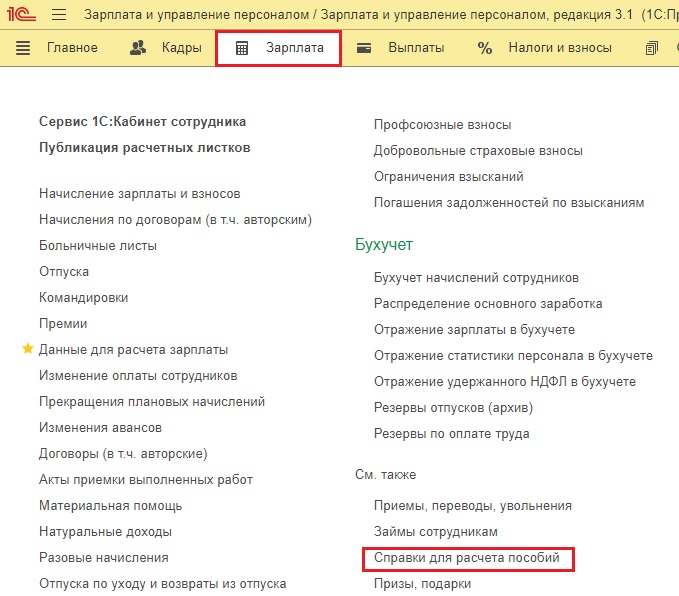
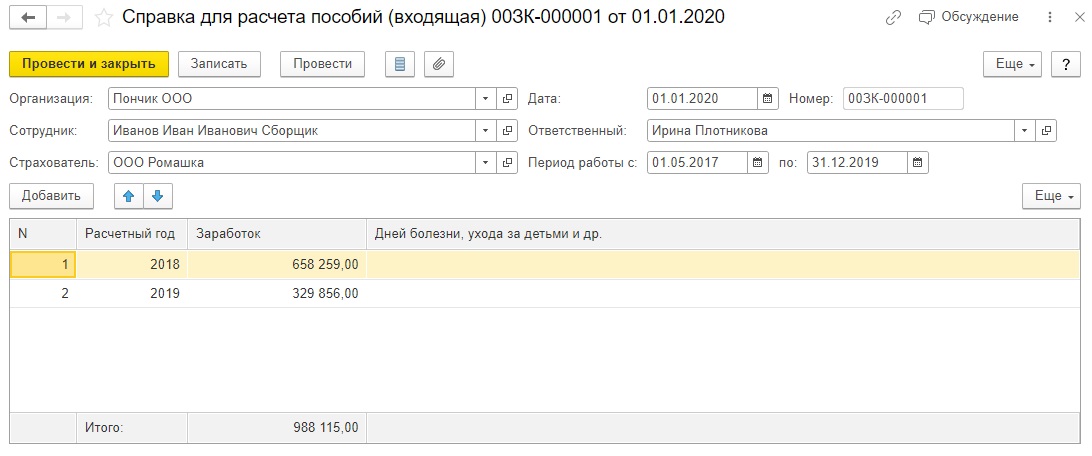
Автор статьи: Кристина Хохлова

Понравилась статья? Подпишитесь на рассылку новых материалов













Комментарии
Нигде не описано как добавить информацию о доходах с предыдущих мест работы при увольнении.
Причем при увольнении в разделе сфр есть кнопка "добавить справку с пред мест работы", но она не активна. Подскажите, пожалуйста, как добавить данные для правильного расчета среднего заработка